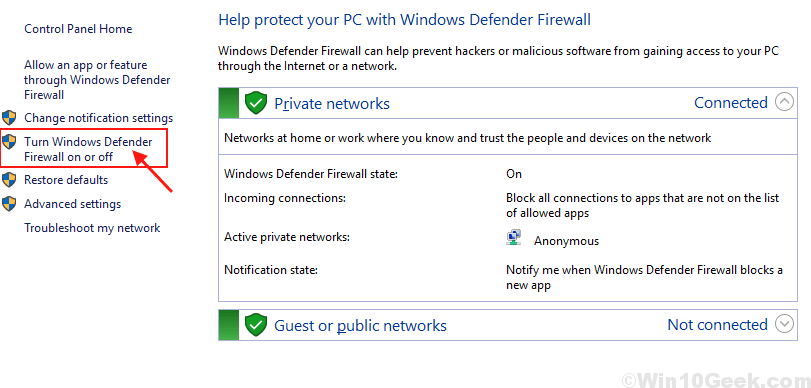Par karan
L'USB 3.0 a été une énorme avancée dans l'ère du transfert de données. La vitesse de transfert des données pour l'USB 3.0 est 10 fois supérieure à celle de son prédécesseur USB 2.0.
L'USB 3.0 nécessite des ports USB dédiés de couleur bleue. La plupart des systèmes le prennent en charge à l'heure actuelle. Cela ne signifie pas que l'USB 3.0 ne fonctionnera pas avec les postes USB 2.0 ou vice-versa. La seule conséquence serait que la vitesse de transfert serait de l'unité inférieure, par exemple. si nous connectons un périphérique USB 2.0 à un port USB 3.0 bleu, cela n'autoriserait que des vitesses USB 2.0.
Cependant, certains utilisateurs ont signalé l'erreur suivante :
Le périphérique composite USB est un périphérique USB plus ancien et peut ne pas fonctionner avec USB 3.0.
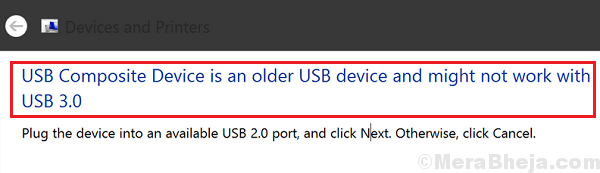
Bien que cette erreur suggère que le périphérique USB ne devrait pas fonctionner avec l'USB 3.0, nous savons que ce n'est pas le cas.
La solution à ce problème est la suivante :
Solution 1] Mettre à jour/réinstaller les pilotes USB
1] Appuyez sur Gagner + R pour ouvrir la fenêtre Exécuter. Tapez et appuyez sur Entrée pour ouvrir le Gestionnaire de périphériques.
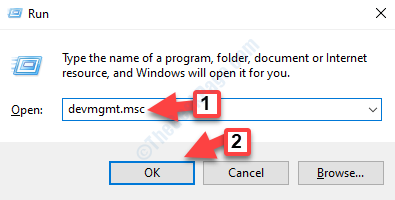
2] Faites défiler jusqu'aux pilotes Universal Serial Bus Controllers et développez cette liste.
3] Maintenant, faites un clic droit et cliquez sur désinstaller pour chaque élément de la liste.
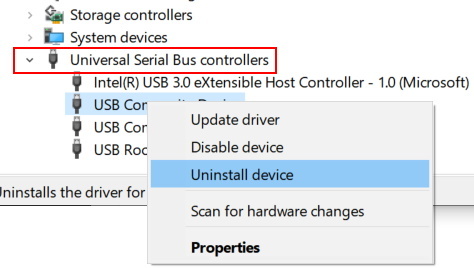
4] Maintenant, Redémarrer ton ordinateur.
Solution 3] Mettez à jour les pilotes du périphérique USB
Les périphériques USB externes chargent leurs propres pilotes lorsqu'ils sont insérés et détectés par la machine. Cela rend difficile la mise à jour des pilotes car l'USB n'est pas accepté par le système en premier lieu.
Notre meilleur pari à la résolution est de télécharger les pilotes à partir du site Web du fabricant et de les installer sur le système. Essayez de connecter le périphérique USB après cela et vérifiez s'il fonctionne.
Solution 4] Vérifiez les câbles de connexion
Si vous connectez des périphériques tels que des imprimantes, ils auront des câbles séparés pour connecter le périphérique au port. Vous pouvez changer le câble de connexion et vérifier si cela fonctionne.